Eine IP-Adresse beinhaltet im Internet wichtige Information über Sie. Durch sie können andere Ihren Standort sehen, DDoS-Angriffe beim Gaming ausführen und sogar Ihre persönlichen Daten stehlen. Einfach ausgedrückt: Wenn Sie Ihre IP-Adresse online preisgeben, geben Sie private Informationen weiter und riskieren so den Schutz Ihrer Privatsphäre.
Kein Wunder, dass so viele User wissen wollen, wie sie ihre IP-Adresse bei Windows ändern können. Durch das Ändern Ihrer IP-Adresse unter Windows können Sie nicht nur Ihre Privatsphäre schützen, sondern auch geografische Beschränkungen umgehen und gesperrte Websites freigeben.
Vor kurzem haben wir darüber gesprochen, wie man eine IP-Adresse aus einem anderen Land bekommen kann, und wir haben alle Vorteile dieses Verfahrens erläutert. Heute sprechen wir darüber, wie Sie Ihre IP-Adresse unter Windows ändern können. Und wir zeigen Ihnen verschiedene Methoden, die den gesamten Prozess wesentlich vereinfachen werden. Allgemein handelt es sich definitiv nicht um ein kompliziertes Unterfangen.
Wie ändere ich bei Windows meine IP-Adresse: 4 einfache Methoden
Viele denken, dass man seine IP selbst eigentlich nicht ändern kann, denn sie wird ja vom Internetprovider zugeteilt und ist somit an ein Netzwerk gebunden. Tatsächlich gibt es jedoch mit Hilfe von ein paar Tricks vier sehr einfache Methoden, wie Sie sich im Handumdrehen eine andere IP holen können. Sehen wir uns die einzelnen Punkte nun also zusammen an.
Ändern Sie Ihre IP-Adresse unter Windows mit einem VPN
Für uns ist für diesen Zweck mit Abstand die beste Lösung die Verwendung eines VPN. Falls Sie es noch nie benutzt haben: VPN steht für Virtual Private Network (Virtuellen Privaten Netzwerks). Dabei handelt es sich um einen Dienst, der sich in erster Linie auf die Online-Sicherheit und den Schutz der Privatsphäre konzentriert, aber das Entscheidende ist, wie er das genau macht.
Wenn Sie eine Verbindung zu einem VPN-Server herstellen, wird Ihr Datenverkehr über diesen Server geleitet, wobei die Verbindung verschlüsselt wird, sodass Sie online nicht mehr auffindbar sind. Darüber hinaus erhalten Sie von diesem Server auch die IP-Adresse, die Ihre eigene verbirgt, sodass Sie online anonym bleiben.
Wenn Sie sich beispielsweise mit einem VPN-Server in Kanada verbinden, erhalten Sie eine kanadische IP-Adresse. Damit haben Sie Ihre IP-Adresse erfolgreich in ein anderes Land verlegt, während Ihre Privatsphäre dank der Verschlüsselung, des Kill Switches und anderer wichtiger Sicherheitsfunktionen des VPN geschützt ist.
Verstehen Sie nun, warum dies die beste Lösung ist? Lassen Sie es uns kurz erklären. Sie führen diese Änderung mit einem Mausklick durch, Sie erhalten undurchdringliche Sicherheit und einen optimalen Schutz der Privatsphäre, und Sie können geografische Beschränkungen umgehen und blockierte Websites freigeben, da Sie Ihren Online-Standort geändert haben. Ihnen stehen im Internet also zahlreiche zusätzliche Optionen zur Verfügung.
Welches VPN sollte ich verwenden?
Um Ihre IP-Adresse bei Windows zu ändern, sollten Sie nicht einfach irgendein VPN verwenden, das Sie finden. Kostenlose VPN bieten zum Beispiel ein sehr kleines Servernetzwerk mit nicht vielen IP-Adressen zur Auswahl. Außerdem begrenzen sie Ihre Bandbreite und verlangsamen Ihre Internetverbindung enorm, sodass sie alles andere als optimal sind.
Wenn Sie stattdessen die IP-Adresse bei Windows ändern möchten, ist NordVPN die beste Wahl. Er ist nicht nur das beste VPN für Windows, dieser Anbieter verfügt über mehr als 7.400 Server in 118 Ländern sowie über unbegrenzte Bandbreite und die schnellsten Geschwindigkeiten. Wenn Sie also an den genannten Vorteilen interessiert sind, sollten Sie sich für diesen Anbieter entscheiden.
Über unsere Website erhalten Sie einen großen Rabatt von über 70 % und 3 kostenlose Monate für das 2-Jahres-Abonnement in Verbindung mit einer 30-tägigen Geld-zurück-Garantie. So können Sie Ihre IP-Adresse unter Windows risikofrei ändern, die gewünschte Aktivität durchführen und erhalten eine volle Rückerstattung, wenn Sie das VPN nicht mehr benötigen.
Wie ändere ich meine IP bei Windows mit einem VPN?
Wenn Sie Ihr Abonnement über den roten Button bei NordVPN abgeschlossen haben und bezahlt haben, müssen Sie nur noch die Anwendung auf Ihre Geräte herunterladen. Er funktioniert auf allen Plattformen und Geräten, aber da wir uns hier auf Windows 10 und 11 konzentrieren, zeigen wir Ihnen die Schritt-für-Schritt-Anleitung auch mit diesem System.
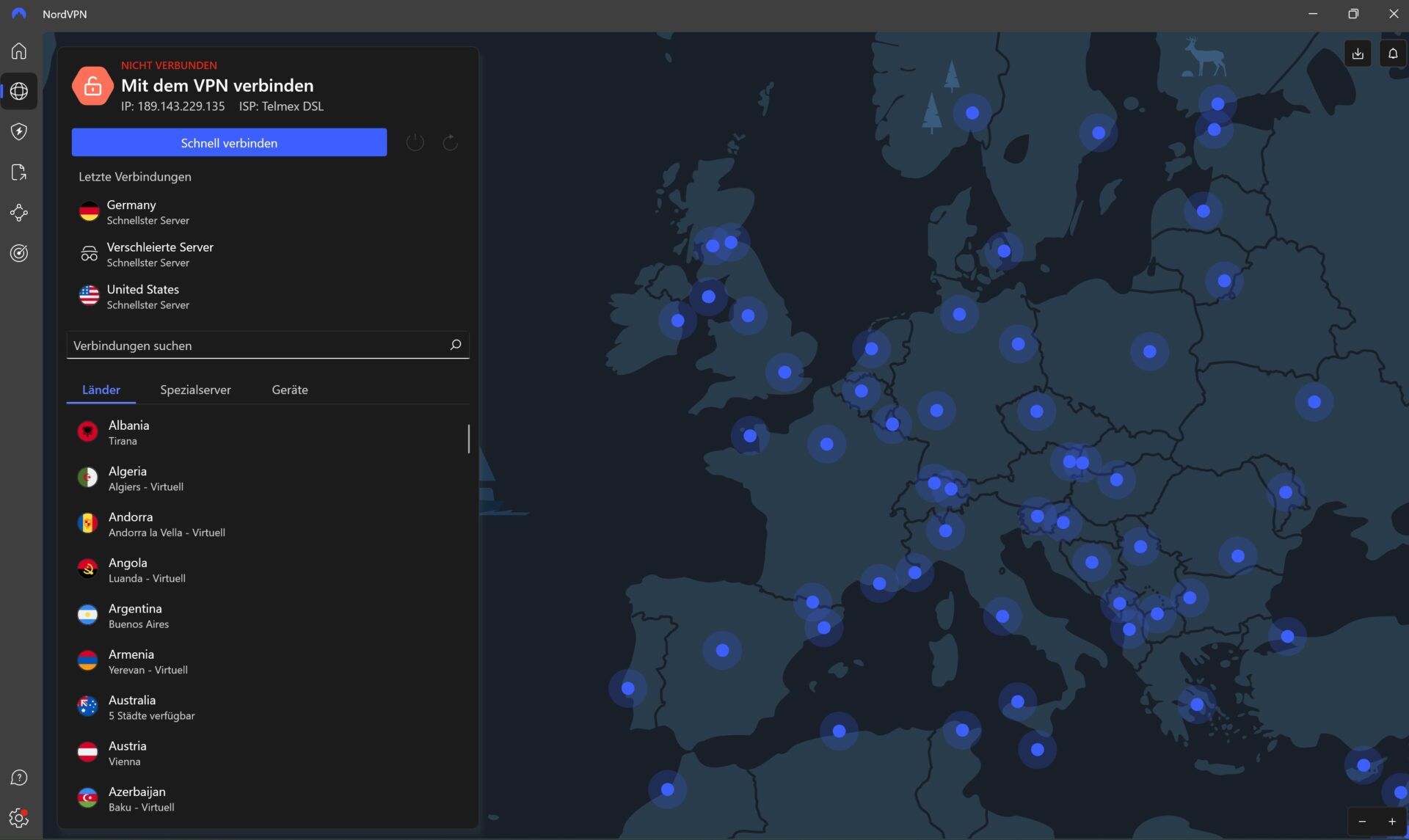
So sieht dann die Benutzeroberfläche von NordVPN bei Windows aus. Jetzt müssen Sie entscheiden, wo Sie Ihren virtuellen Standort platzieren möchten, um dann den entsprechenden Server auszuwählen. Wollen Sie zum Beispiel eine US-amerikanische IP-Adresse, um in Deutschland Netflix US freizuschalten? Dann wählen Sie eine IP-Adresse aus den USA aus.
Links im Menü sehen Sie die Serverliste. Scrollen Sie bei den Ländern entweder nach unten, bis Sie die USA sehen oder geben Sie das Land in das Suchfeld ein. Dann klicken Sie das Land zweimal an und NordVPN baut eine Verbindung zu dem zu diesem Zeitpunkt am besten geeigneten Server in dem Land auf (schnellster, nächster und am wenigsten ausgelasteter Server in den USA). Oder Sie klicken direkt einen Server in den USA in der Weltkarte rechts an, auch dann wird die Verbindung aufgebaut.
Dass das erfolgreich war, sehen Sie links oben im Menü an dem grünen Schriftzug “Verbunden”. Auch der Server in der Weltkarte leuchtet nun Grün auf, mit dem Sie verbunden sind. Wenn das der Fall ist, surfen Sie ab diesem Zeitpunkt mit einer US-amerikanischen IP-Adresse.
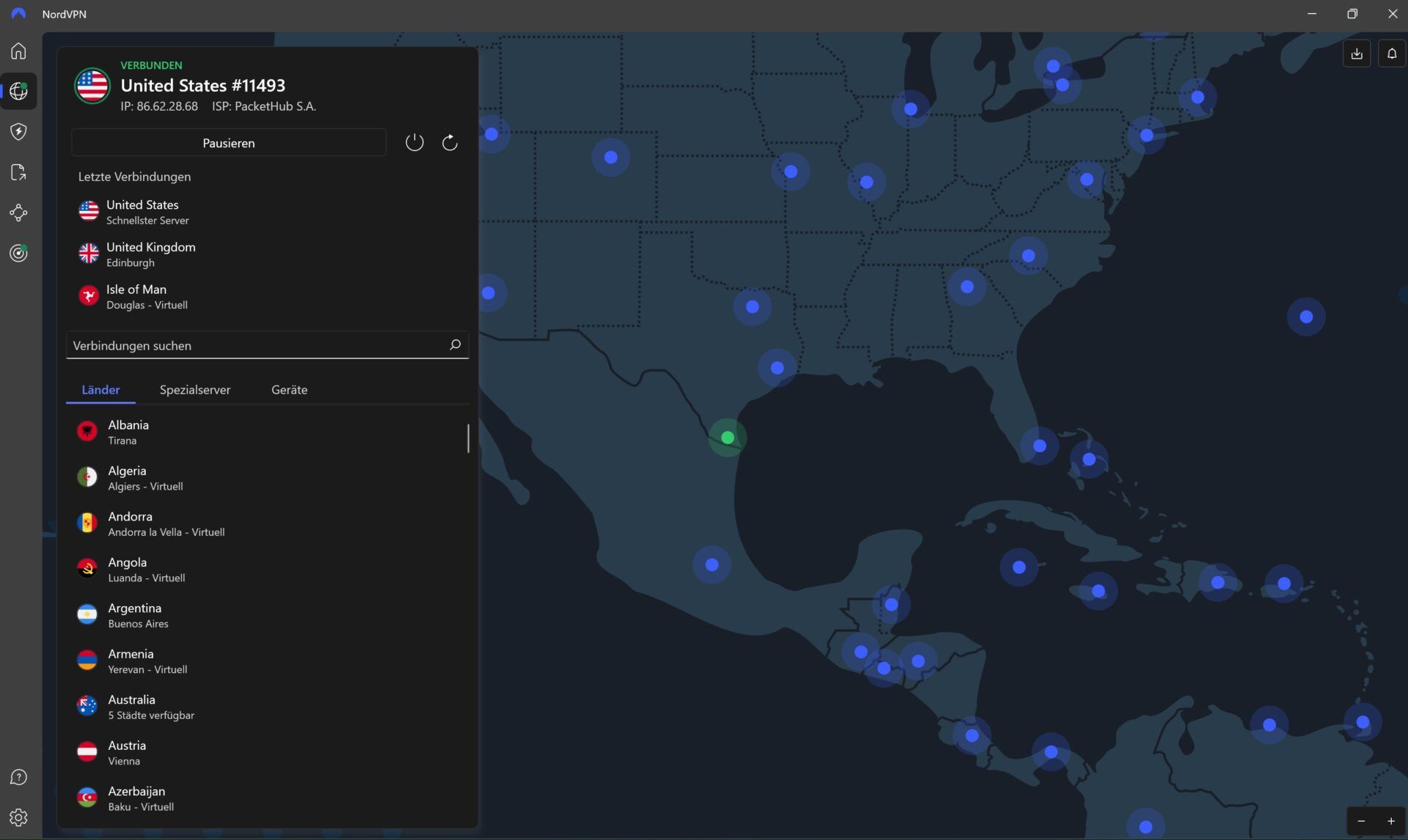
So ändern Sie also mit NordVPN Ihre IP-Adresse unter Windows. Dies ist die beste Methode, da Sie viele Vorteile erhalten, darunter Online-Sicherheit, Umgehung des Geoblockings, sicheres Torrenting, die Geheimhaltung Ihrer Online-Aktivitäten, Einsparungen bei Online-Einkäufen und vieles mehr.
Das Ganze ist zwar nicht kostenlos, da es sich bei NordVPN um ein kostenpflichtiges Premium-VPN handelt. Allerdings können Sie sich große Rabatte holen und es handelt sich allgemein um einen günstigen Anbieter. Sie können den günstigsten Tarif über unseren Button schon für ein wenig mehr als 3 € im Monat bekommen. Außerdem beinhalten alle Pläne eine 30-tägige Rückerstattungsfrist, die wir bereits erwähnt haben. Sie können sich also innerhalb der Frist jederzeit eine Rückerstattung holen, wenn Sie kein VPN mehr brauchen oder Ihnen der Dienst nicht gefallen hat. Angesichts der zahlreichen Vorteile wird dies jedoch höchstwahrscheinlich nicht der Fall sein.
Ändern Sie Ihre IP-Adresse bei Windows mit einem Proxy
Eine andere Methode ist die Nutzung eines Proxy-Dienstes. Proxy-Dienste sind extrem einfach zu bedienen und für viele Menschen, die etwas Schnelles und Effizientes wollen, die erste Wahl. Wir müssen hier aber einen sehr wichtigen Punkt erwähnen. Proxys mögen schnell sein, aber sie sind alles andere als effizient.
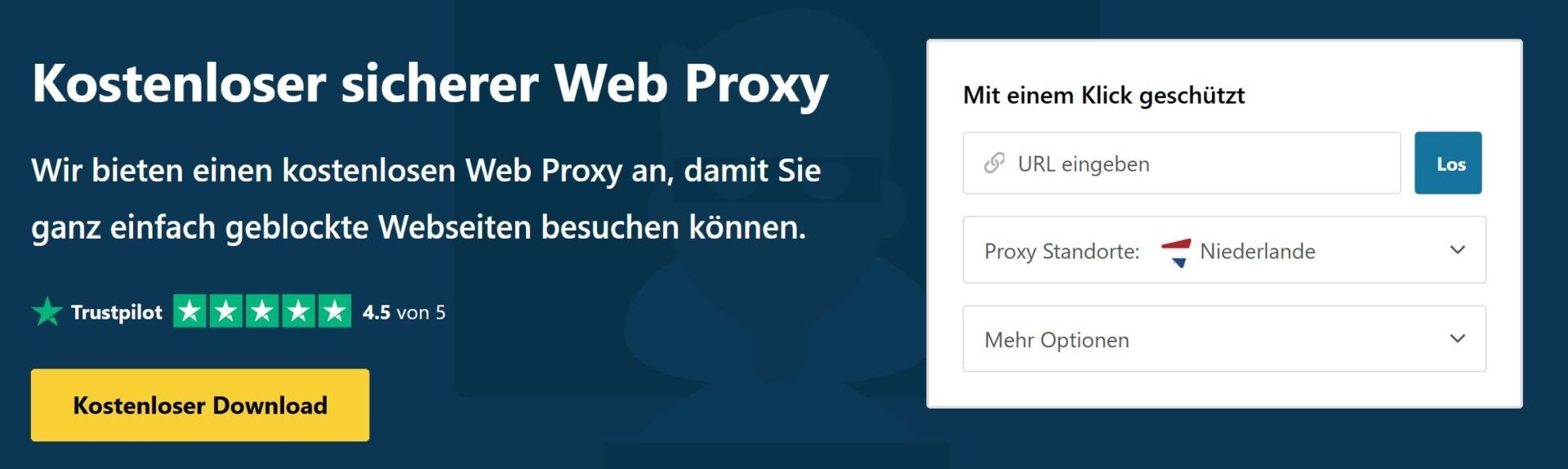
Wir sprechhen hier über kostenlose Proxys, die Leute online nutzen, und nicht über kostenpflichtige Proxys wie Bright Light oder einen anderen „professionellen“ Dienst. Kostenlose Proxys funktionieren, indem sie Sie mit einem Proxy-Server, d. h. einem Vermittlungsserver, verbinden, der auch Ihre IP-Adresse ändern kann.
Da diese Dienste jedoch nicht verschlüsselt sind und Sie keinen VPN-Tunnel nutzen, kann Ihr Internetanbieter trotzdem sehen, dass Sie einen Proxy verwenden, und Ihre Online-Aktivitäten zurückverfolgen. Einfach gesagt, ein Proxyserver ist nur ein Vermittler zwischen Ihnen und dem Internet.
Proxy-Dienste können und werden Ihre IP-Adresse ändern, und wenn Sie das wollen und das wirklich alles ist werden Sie zufrieden sein. Dennoch sollten Sie ein paar Dinge beachten. Erstens können Sie in mehr als 90 % der Fälle das Land Ihrer neuen IP nicht wählen, und wenn Sie es können, können Sie aus höchstens 5 bis 6 Ländern wählen.
Abgesehen davon, dass sie keine Verschlüsselung oder Sicherheit bieten, sind sie auch nicht in der Lage, geografisch eingeschränkte Websites freizugeben, sodass sie nicht geeignet sind, um ausländische TV-Kanäle freizuschalten und zu genießen oder Netflix US im Ausland freizugeben. Wie wir es in unserem Vergleich zwischen Proxys und VPN erwähnt haben, neigen Proxys auch dazu, Ihr Internet viel zu oft zu verlangsamen, und sie sind im Besitz von unbekannten Personen.
Sie wissen nicht, wer sich hinter dem Proxy verbirgt, den Sie verwenden, und ob diese Person/dieses Unternehmen Ihre Daten stehlen und sie an Drittanbieter verkaufen wird oder nicht. Wenn Sie einen Proxy-Dienst verwenden möchten, um Ihre IP-Adresse unter Windows zu ändern, empfehlen wir Ihnen nur den Proxy von Hide.me.
Sie können zwischen drei Standorten wählen (Niederlande, Deutschland und Finnland), und zur Sicherheit gibt es mehrere Sicherheitsoptionen. Erwarten Sie jedoch keine Wunder, denn der Dienst ist kostenlos und eher eine einfache Proxy-Lösung als ein stabiles Virtuelles Privates Netzwerk, das Ihnen weitaus mehr Optionen und ein Höchstmaß an Schutz und Anonymität bietet.
Ändern Sie Ihre IP-Adresse manuell in Windows
Aber wie kann man seine IP-Adresse unter Windows ändern, ohne irgendwelche Tools zu benutzen? Ist das möglich? Die Antwort lautet Ja. Aber tatsächlich bringt Ihnen das im Vergleich zur Verwendung eines VPN keine zusätzlichen Vorteile. Sie werden nicht in der Lage sein, Ihre Verbindung zu verschlüsseln, Ihren Standort zu verbergen oder gesperrte Websites freizugeben.
Wenn Sie das manuell tun, wählen Sie eine andere IP-Adresse aus dem Adresspool Ihres Internetanbieters. Damit können Sie z. B. IP-basierte Sperren umgehen, aber Sie erhalten keine zusätzliche Sicherheit, da Ihr Internetanbieter Ihre Aktivitäten weiterhin verfolgen kann.
Das bringt also keinen großen Mehrwert, aber sehen wir uns dennoch an, wie Sie Ihre IP-Adresse unter Windows manuell ändern können:
- Öffnen Sie die Systemsteuerung
- Klicken Sie unter “Netzwerk und Internet” auf “Netzwerkstatus und -aufgaben anzeigen”.
- Wählen Sie nier “Adaptereinstellungen ändern” aus.
- Suchen Sie Ihr Netzwerk, klicken Sie es mit der rechten Maustaste an und wählen Sie Eigenschaften.
- Suchen Sie auf der Registerkarte “Netzwerk” den Eintrag „Internetprotokoll Version 4 (TCP/IPv4)“.
- Klicken Sie darauf und wählen Sie “Eigenschaften”.
- Wählen Sie dann “Folgende IP-Adresse verwenden”.
- Geben Sie Ihre neue IP-Adresse, die Subnetzmaske und das Standard-Gateway ein. Sie können diese Informationen mit dem Befehl „ipconfig“ in der Eingabeaufforderung abrufen.
- Klicken Sie auf “OK” und schon haben Sie eine neue IP-Adresse.
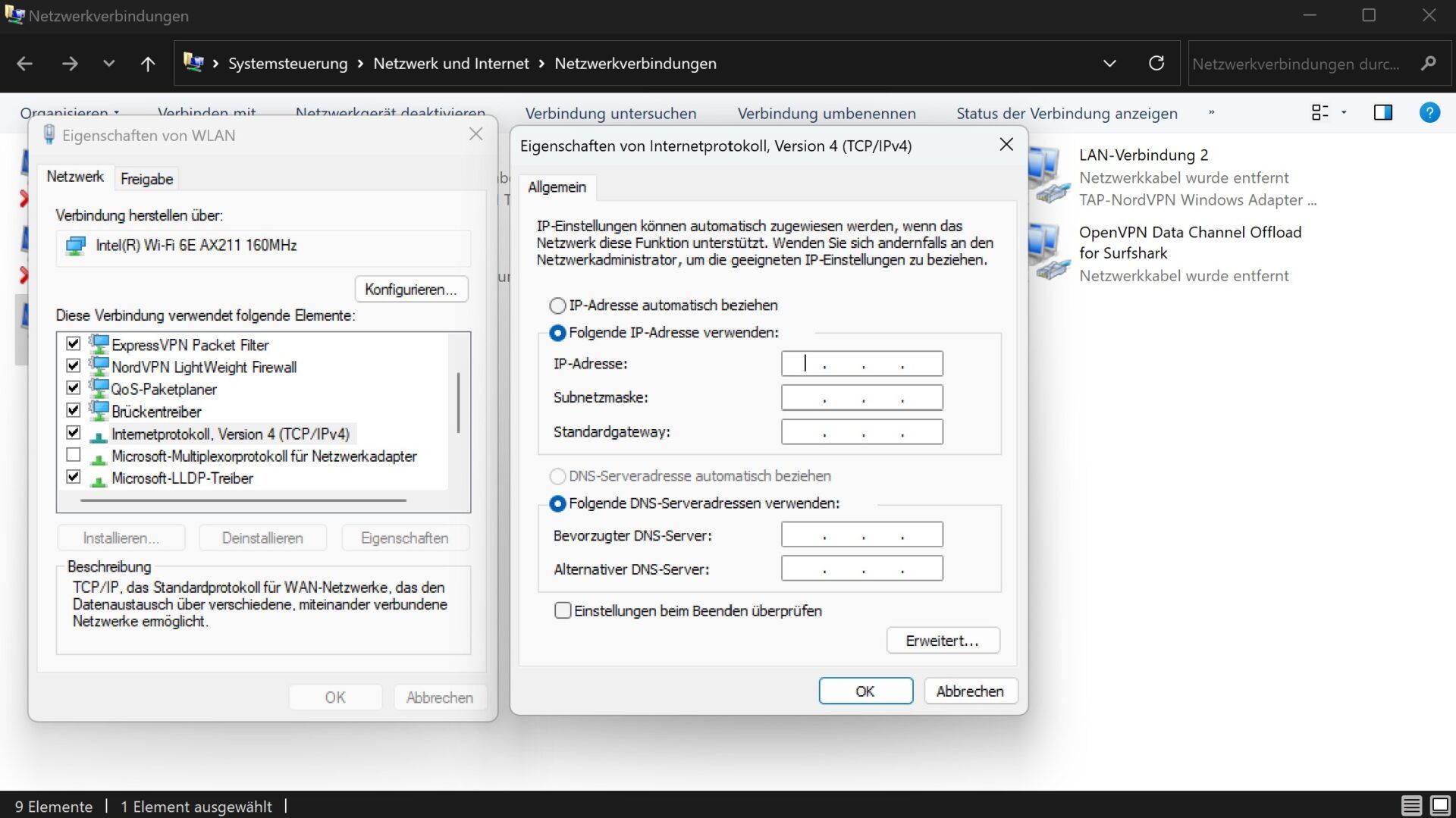
Starten Sie Ihren Router neu
Wenn Sie keine der von uns vorgestellten Lösungen nutzen möchten, können Sie sich für die einfachste Lösung entscheiden – einen Neustart Ihres Routers. Diese Methode ist eine perfekte Alternative zum manuellen Ändern der IP-Adresse unter Windows, da Sie sich nicht mit den Einstellungen in der Systemsteuerung herumschlagen müssen.
Zunächst müssen Sie Ihre aktuelle IP-Adresse überprüfen, was Sie mit einem beliebigen IP-Checker im Internet tun können. Öffnen Sie einfach Google und geben Sie “Wie lautet meine IP?“ ein. Notieren Sie sich diese Informationen auf einem Blatt Papier. Nun müssen Sie Ihren Router aus der Steckdose ziehen, um ihn vollständig auszuschalten.
Stecken Sie ihn jedoch nicht sofort wieder ein. Warten Sie stattdessen ein paar Minuten, bis Ihr Internetanbieter Ihre IP-Adresse zurückgesetzt und Ihnen eine neue zugewiesen hat. Nach einigen Minuten (5 oder mehr) schließen Sie Ihren Router wieder an und warten Sie, bis er sich stabilisiert hat und Sie wieder auf das Internet zugreifen können.
Wiederholen Sie nun den ersten Schritt, indem Sie Google besuchen und Ihre IP-Adresse überprüfen. Unterscheidet die die IP nun von der, die Sie auf einem Blatt Papier notiert haben? Wenn ja, dann herzlichen Glückwunsch – Sie haben Ihre IP-Adresse unter Windows erfolgreich geändert. Wenn sie sich nicht geändert hat, müssen Sie den Vorgang wiederholen oder Ihren Internetanbieter kontaktieren und eine IP-Änderung beantragen.
Beachten Sie, dass diese Methode dieselben Vorteile hat wie die manuelle Änderung Ihrer IP-Adresse unter Windows, wobei der einzige Vorteil in der einfachen Handhabung liegt. Anstatt die oben genannten 9 Schritte auszuführen, müssen Sie nur den Router aus- und nach ein paar Minuten wieder einstecken.
Wie bei der vorherigen Methode bietet sie jedoch keinerlei Vorteile in Bezug auf Sicherheit, Datenschutz, Streaming, Torrenting oder andere Aspekte.
Wieso sollte ich meine IP bei Windows ändern?
Das Ändern Ihrer IP-Adresse unter Windows bringt eine Reihe von Vorteilen mit sich. Dies gilt umso mehr, wenn Sie dies mit einem hochwertigen VPN tun. Im Folgenden zeigen wir Ihnen die größten Pluspunkte und Zusatzoptionen für die Verwendung einer IP-Adresse aus einem anderen Land.
Umgehen des Geoblockings
Sie können virtuell ganz einfach vortäuschen, dass Sie sich in einem anderen Land befinden, indem Sie eine IP aus einem anderen Land verwenden. Das ist praktisch, wenn Sie z. B. HBO außerhalb der USA freischalten wollen. Mit einem VPN wie NordVPN, das 118 Länder zur Auswahl anbietet, ist das extrem einfach zu bewerkstelligen.
Verbinden Sie sich mit einem Server im ausgewählten Land und überwinden Sie die geografischen Beschränkungen im Handumdrehen. Natürlich geht es hier nicht nur um Streaming-Dienste. Auf diese Weise können Sie Online-Buchmacher entsperren, das Gaming genießen und dafür Spiele freischalten, die in Ihrem Land nicht verfügbar sind, und so weiter.
Ein solcher Vorteil besteht bei Windows, aber auch auf Plattformen wie macOS, Android, iOS, Linux und tvOS (Apple TV) und anderen.
Geld sparen beim Reisen
Wussten Sie, dass Sie billiger reisen können, wenn Sie Ihre IP-Adresse bei Windows ändern? Weniger entwickelte Länder sind standardmäßig günstiger bei vielen Preisen, was sich auch auf Flugtickets und Hotelmieten auswirkt. Das bedeutet, dass Sie sich eine IP aus einem solchen Land holen und Geld sparen können.
Bevor Sie Ihre Koffer packen und in den Urlaub fahren, probieren Sie diesen Trick aus. Verbinden Sie sich mit einem „ärmeren“ Land und prüfen Sie die Ticketpreise. Sie sollten niedriger sein. Mit diesem Trick können Sie jedes Jahr Hunderte von Dollar bei Ihren Abenteuern sparen und etwas Geld für den Kauf von Souvenirs auf die Seite legen.
Sicher in öffentlichen WLAN-Netzwerken surfen
Windows-Laptops können extrem leistungsstark sein, aber ohne den richtigen Schutz sind sie alles andere als sicher. Ein VPN sorgt dafür, dass jedes Netzwerk sicher ist – sogar öffentliches WiFi. Neugierige Dritte und Hacker sind typisch für diese unverschlüsselten Netzwerke und versuchen, die privaten Daten der User zu stehlen und für verschiedene Zwecke zu missbrauchen.
Das können Sie ganz einfach umgehen, indem Sie Ihre IP ändern und Ihren Datenverkehr mit einem VPN anonymisieren. Sobald Sie verschlüsselt online surfen, kann ein Hacker Ihre Online-Präsenz nicht mehr einsehen und Ihre Aktivitäten nicht mehr nachverfolgen, sodass Sie in aller Ruhe und ohne Angst vor Gefahren surfen können.
Anonym Torrents herunterladen
Torrenting ist in einigen Ländern verpönt, aber im Allgemeinen ist es auch aus anderen Gründen unsicher. Einer davon liegt in Ihrer exponierten IP, die von anderen Personen im P2P-Netzwerk zurückverfolgt und abgefangen werden kann.
Das Gute daran ist, dass Sie Ihre IP-Adresse unter Windows ändern und dann anonymes Torrenting durchführen können. Sobald Sie das getan haben, schützt ein VPN Ihre Aktivitäten und anonymisiert sie, so dass Sie alles herunterladen können, ohne dass Ihr Internetdienstanbieter davon erfährt.
Das heißt aber nicht, dass Sie Urheberrechte verletzen und den Dienst böswillig nutzen sollten. Es gibt dort auch sehr interessante Inhalte, die vollkommen legal sind. Auf jeden Fall brauchen Sie keine Angst vor bösartigen Torrent-Seiten zu haben, denn Sie werden einfach eine weitere anonyme Person sein, deren Identität unbekannt ist.
Fazit
Nach der Lektüre dieses Artikels wissen sie jetzt, wie Sie Ihre IP-Adresse unter Windows 10 und 11 ändern können. Alle diese Methoden sind einfach und erfordern wenig bis gar keinen Aufwand. Brauche ich aber ein VPN, um sie zu ändern? Sie brauchen es nicht unbedingt, aber wir empfehlen es für diesen Zweck sehr. Es ist eine extrem einfache und günstige Option, die zahlreiche zusätzlichhe Vorteile neben einer IP in einem anderen Land mit sich bringt.
Die besten VPN zum Ändern der IP auf einem Windows-PC:
7492 Server
118 abgedeckte Länder
30 Tage kostenlos testen
10 Geräte gleichzeitig
9.8 /10
3000 Server
105 abgedeckte Länder
30 Tage kostenlos testen
8 Geräte gleichzeitig
9.4 /10
12000 Server
100 abgedeckte Länder
45 Tage kostenlos testen
7 Geräte gleichzeitig
9.2 /10
Es ist hier die einzige Lösung, die nicht kostenlos ist, aber wenn wir die zahlreichen Vorteile und den monatlichen Preis von ein paar Euro berücksichtigen, ist es definitiv eine Lösung, die wir allen anderen vorziehen würden. Sie können auch ein kostenloses Proxy verwenden, aber erwarten Sie nicht die gleichen Vorteile, da es sogar kostenlosen VPN unterlegen ist.
Schließlich können Sie eine manuelle IP-Änderung unter Windows einrichten oder Ihren Router zurücksetzen, um eine neue IP von Ihrem Internetanbieter zu erhalten. Diese Methoden sind zwar sehr einfach, bieten aber keinerlei Vorteile. Denn Sie bekommen so immer noch eine IP von Ihrem Internetanbieter, ohne dass sich Ihre Online-Privatsphäre oder die Möglichkeit, gesperrte Websites freizugeben, ändert.